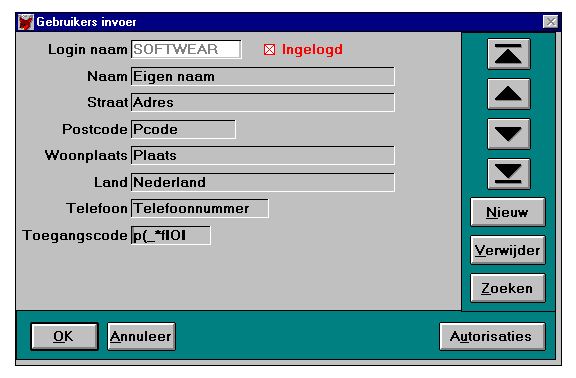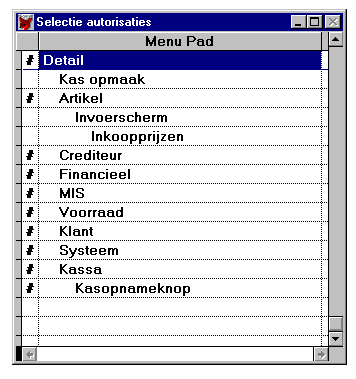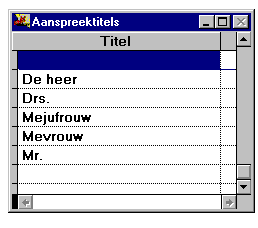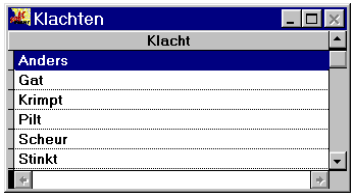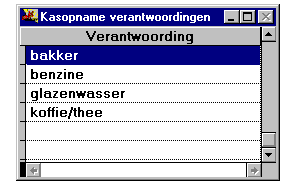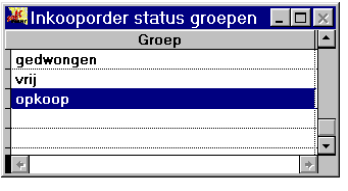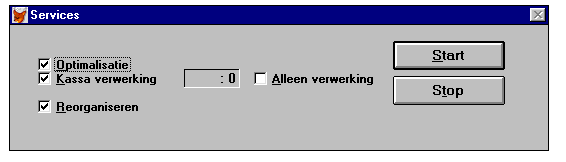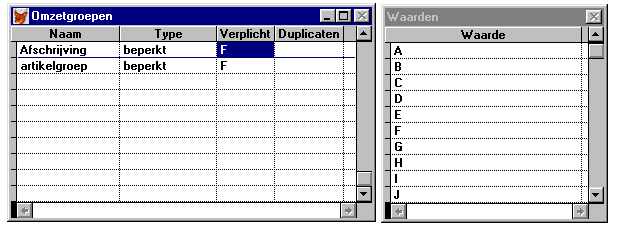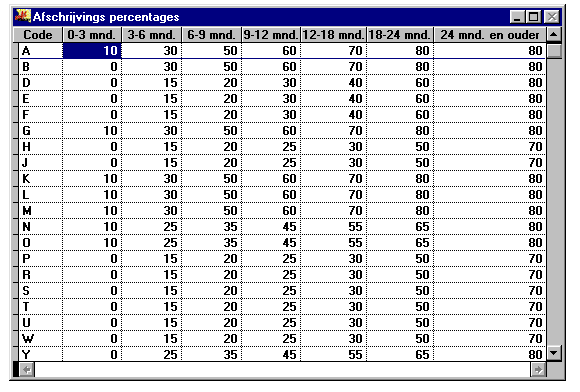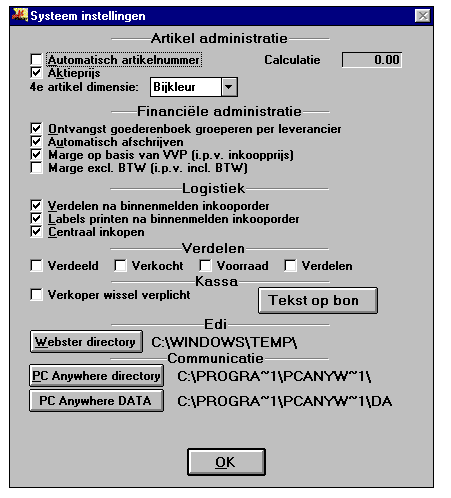Softwear Detail
...
Systeem
Gebruikers
Objecten op het gebruiker invoerscherm
Selectie menu op het selectie autorisaties scherm
Aanspreektitels
Korting soorten
Kasopname verantwoording
Inkooporder status groepen
Services
Automatisch afschrijven
Instellingen
...
In dit menu kunt u gebruikers invoeren en wijzigen (alleen bij de netwerk module), klachten groepen aanmaken, kasopname verantwoordingen aanmaken (alleen bij de pos module), aanspreektitels aanmaken (alleen bij de klant module), inkooporder status groepen aanmaken, services aanroepen, afschrijvings instellingen aanmaken en algemene instellingen opgeven.
...
U kunt gebruikers invoeren en wijzigen in menu
Detail/Systeem/Gebruikers.
...
Handboek
Menu-item Systeem
| Table of Contents | ||
|---|---|---|
|
In dit menu kunnen:
- gebruikers ingevoerd en gewijzigd worden (alleen bij de netwerkmodule)
- klachtengroepen worden aangemaakt
- kasopnameverantwoordingen worden aangemaakt (alleen bij de POS-module)
- aanspreektitels aangemaakt worden (alleen bij de klantmodule)
- inkooporderstatusgroepen worden aangemaakt
- services worden aangeroepen
- afschrijvingsinstellingen aangemaakt worden
- algemene instellingen worden opgegeven
Gebruikers
Gebruikers invoeren en wijzigen kan via menu Detail - Systeem - Gebruikers.
Het invoeren van een gebruiker gebeurt middels de knop Nieuw, waarna er een leeg invoerscherm verschijnt.
Het opzoeken van een gebruiker kunt u doen middels de Zoeken knop.
Hierop verschijnt het gebruiker selectiescherm waarmee u een gebruiker kunt selecteren.
...
Activeer het zoeken scherm kan via de knop Zoeken.
Via toetsenbord: Activeer het zoekscherm met Alt + Z. U kunt een Een gebruiker is het eenvoudigst te selecteren door de naam (of het begin van de naam) in te toetsen en tweemaal op de Enter-toets te drukken.
...
Klik op de zoeken knop
Via muis: Klik op de knop Zoeken. Selecteer het scherm met de gebruikerslijst (klik éénmaal in dit scherm) en selecteer de bewuste gebruiker (klik er éénmaal op). Klik vervolgens op de OK knop in in het selectiescherm.
...
Objecten op het
...
gebruikersinvoerscherm
- Log-innaam: naam van de gebruiker om in SOFTWear in Softwear in te loggen; elke naam mag slechts éénmaal voorkomen in het gebruikersbestand.
- Naam: (werkelijke) naam van de gebruiker.
- Straat, Postcode, Woonplaats, Land, Telefoon: het adres de NAW-gegevens van de gebruiker.
- Ingelogd: dit vakje geeft aan of de gebruiker ingelogd is in SOFTWear of Softwear of niet. Als het vakje leeg is, is de gebruiker niet ingelogd.
- Autorisaties: hier kunt u kan per gebruiker de aangegeven worden welke rechten bepalen welke de gebruiker heeft binnen SOFTWear.
...
- Softwear
- Aan/Uit: selecteert één enkele optie
...
- Allen: selecteert alle opties
...
- Geen: verwijdert alle gekozen opties
...
- Kopieer van ander: neemt de autorisaties van een andere gebruiker over
...
...
Aanspreek-titels
U kunt aanspreektitels Aanspreektitels (alleen in de optionele klanten module klantenmodule) invoeren en wijzigen in kan via menu Detail /- Systeem /- Aanspreektitels.
Aanspreektitels worden gebruikt bij het aanmaken van klanten.
...
Kortingssoorten
Kortingssoorten (alleen in de optionele point of sale POS-module) invoeren en wijzigen in kan via menu Detail /Systeem/Korting soorten- Systeem - Kortingsoorten.
Klachten groepen Klachtengroepen worden gebruikt bij de het geven van kortingen aan de kassa..
...
Kasopnameverantwoording
Kasopnameverantwoordingen (alleen in de optionele point of sale POS-module) invoeren en wijzigen in kan via menu Detail /Systeem/Kasopname verantwoording- Systeem - Kasopnameverantwoording.
Kasopname verantwoordingen Kasopnameverantwoordingen worden gebruikt bij de kasopname knop kasopnameknop op het kassascherm..
...
Inkooporderstatusgroepen
Inkooporderstatusgroepen invoeren en wijzigen in kan via menu Detail /- Systeem /- Inkooporder status groepen.
Inkooporder status groepen Inkooporderstatusgroepen worden gebruikt op het order info scherm orderinfoscherm bij het artikelinvoerscherm - > inkoop knop ..
...
Inkoop.
Services
SOFTWear Softwear-services zijn taken die u, hetzij automatisch op gezette tijden, hetzij handmatig, kunt laten uitvoeren. U kunt de services aankruizen die u wilt laten uitvoerenuitgevoerd kunnen worden. Vink aan welke services uitgevoerd moeten worden.
De kassaverwerking optie kassaverwerkingsoptie is alleen zichtbaar in de optionele pos POS-module.
...
...
Automatisch afschrijven
U kunt afschrijvings percentages Afschrijvingspercentages invoeren en wijzigen in kan via menu Detail /- Systeem /- Afschrijvingsinstellingen.
Allereerst moet u de omzetgroep Afschrijving (let op hoofdletter a) aanmaken aangemaakt zijn met als type beperkt.
De waarden die worden aangemaakt zijn de letters A tot en met Z (let op hoofdletters) (zie de handleiding artikel - > omzetgroepen).
Als voorbeeld:
Daarna vult u kunnen de afschrijvingspercentages per waarde iningevuld worden:
Standaard worden de afschrijvingspercentages getoond die door de Mitex worden aanbevolen.
Daarna voegt u kan aan een artikel de omzetgroep Afschrijving toe en kent u aan elk artikel één van de betreffende waardes toe worden toegevoegd. Herhaal dit bij elk artikel en vergeet niet de juiste waarde aan te geven.
Door middel van de optie financieel/automatisch via menu Financieel - Automatisch afschrijven kan nu een lijst worden geprint van alle artikelen met de omzetgroep Afschrijving met daarop de waarde van de afschrijving.
Deze handeling zal de waarde van het artikel binnen SOFTWear Softwear niet verlagen aangezien er alleen een lijst wordt geprint.
...
Instellingen
U kunt opgeven Opgeven van welke faciliteiten u binnen SOFTWear gebruik wilt maken via binnen Softwear gebruik worden gemaakt kan via menu Detail /- Systeem /- Instellingen.
De optie automatisch opties:
- Automatisch artikelnummer genereert een betekenisloos artikelnummer. Het artikelnummer begint bij 00001000. Deze optie is speciaal gemaakt voor detaillisten die de kassaverwerking hebben lopen met KassaMatic oude stijl en is gebonden aan een 8-cijferige barcode. Het artikelnummer is tevens barcodenummer
...
...
- Actieprijs zorgt ervoor dat
...
- er wel of geen
...
- actieprijs op het artikelinvoerscherm
...
- kan worden ingevuld
- 4e artikel dimensie bepaalt bij het aanmaken van een kleurkaart voor een artikel welke naam
...
- er boven de kolom
...
- Bijkleur komt te staan.
...
- Kies uit Bijkleur, Cup
...
- of Lengte
...
...
- Calculatie berekent
...
- de calculatie van inkoop naar verkoop op het artikelinvoerscherm.
...
- Afrondingen moeten zelf ingesteld worden
- Ontvangst goederenboek groeperen per leverancier zorgt ervoor dat indien
...
- het dagboek ontvangst goederen
...
- wordt uitgedraaid, deze de binnengemelde artikelen per leverancier laat zien
...
...
- Automatisch afschrijven zorgt ervoor dat
...
- wel of geen
...
- VVP op het artikelinvoerscherm
...
- ingevuld kan worden
- Marge o.b.v. VVP (i.p.v. inkoopprijs) zorgt ervoor dat op het artikelinvoerscherm en op de diverse rapporten de marge en calculatie worden berekend op basis van de
...
- VVP in plaats van standaard de inkoopprijs
...
...
- Marge excl.
...
- btw (i.p.v. incl.
...
- btw) zorgt ervoor dat op het artikelinvoerscherm en de diverse rapporten de marge en calculatie worden berekend op basis van exclusief
...
- btw in plaats van standaard inclusief
...
- btw
- Verdelen na binnenmelden inkooporder (alleen zichtbaar in de
...
- meerderefilialenmodule) zorgt ervoor dat als een artikel wordt binnengemeld, automatisch het verdeelscherm wordt opgestart. U kunt ondanks deze optie altijd het verdeelscherm met de hand blijven opstarten
...
...
- Labels printen na binnenmelden inkooporder zorgt ervoor dat automatisch na het binnenmelden van een artikel u barcode labels kunt printen. U kunt ondanks deze optie altijd achteraf nog labels printen
...
...
- Centraal inkopen (alleen zichtbaar in de meerdere filialen module) zorgt ervoor, indien aangevinkt, dat
...
- Softwear standaard alle artikelen binnenmeld in het centrale magazijn. Ook minimum voorraden worden berekend over alle filialen tezamen.
Indien u toch een order specifiek voor een filiaal wilt aanmaken, dient u bij het toevoegen van inkooporders aan een artikel op die specifieke inkooporder middels de optie Order info op te geven voor welk filiaal de order bedoeld
...
- is
- Verdelen (alleen zichtbaar in de meerdere filialen module) laat zien welke optie er op het verdeelscherm als laatste zijn
...
- gebruikt
- Verkoper wissel verplicht zorgt ervoor dat niemand aan de kassa nog een kassabon kan printen zonder eerst zijn of haar wachtwoord in te moeten geven
...
...
- Tekst op bon kunt u zelf de tekst op uw kassabonnetje aanpassen. Deze tekst geldt per kassa
...
...
- Webster directory (alleen zichtbaar in de
...
- EDI-module) kan u opgeven waar webster is geïnstalleerd op uw computer
...
...
- PC Anywhere DATA kunt u opgeven waar PC Anywhere op uw computer is
...
- geïnstalleerd
...
- PC Anywhere directory kunt u opgeven waar da data directory van PC Anywhere op uw computer is geïnstalleerd
...